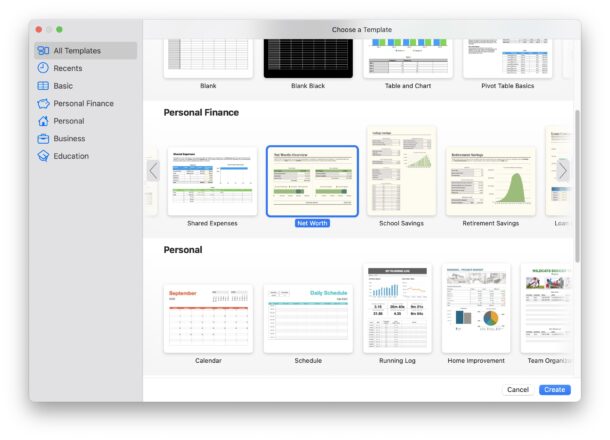
如果您希望轻松跟踪您的净资产,则无需下载应用程序或注册新服务。如果您是 iPhone、Mac 或 iPad 用户,您会很高兴知道 Apple 方便地提供了一个非常棒的电子表格来跟踪您的净资产,而且它是免费的,捆绑在 iPhone、Mac 和 iPad 上的 Numbers 应用程序中。
存在许多服务来跟踪净资产,但其中一些应用程序和服务正在被淘汰(例如流行的 Mint 服务),或者需要订阅费。但是没有必要对这些在线体验感到沮丧,也没有必要支付订阅费,甚至没有必要购买净资产跟踪电子表格,因为 Apple 提供了一个很好的模板来免费跟踪您的净资产,可在每部 iPhone、iPad 和 Mac 上使用,从技术上讲,甚至适用于 PC 和 Android 用户,这要归功于 iCloud 的 Numbers 表格。
如何使用 Numbers 应用程序在 iPhone、Mac、iPad 上免费跟踪净资产
您需要做的就是将 Numbers 应用程序下载到您的设备上,如果您拥有 Apple 设备,则免费,然后开始使用净资产电子表格。只需输入您的个人数据,您就会得到一个个人电子表格,跟踪您的净资产,显示您的资产和负债,以及适当的计算。
-
- 从 App Store 下载适用于 Apple 设备的 Numbers 应用程序:(iPhone 和 iPad 在这里,Mac 在这里)
- 在 iPhone、Mac 或 iPad 上打开 Numbers 表格
- 选择创建一个新文档,然后在“个人理财”部分下查看“净资产”
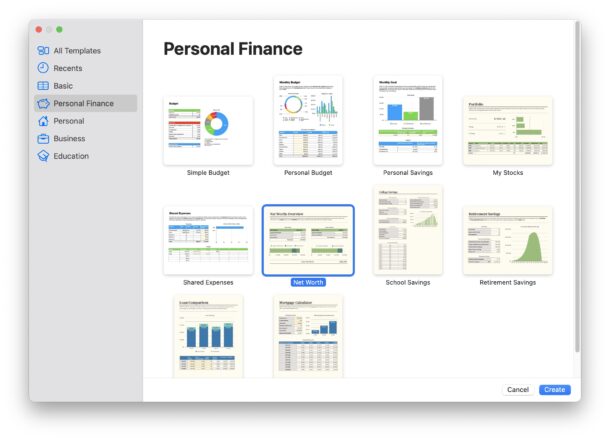
-
- 打开净资产模板,然后开始修改数据以适合您的个人情况,单击“资产”选项卡并输入您自己的个人数据(正如您在我为幻想世界制造的示例中看到的那样,我拥有数万亿的 Microsoft 股票) – 请记住,您可以添加其他行,这些行将通过右键单击单元格并选择“添加下方/上方的行”来计算, 这也将自动计算在净资产中
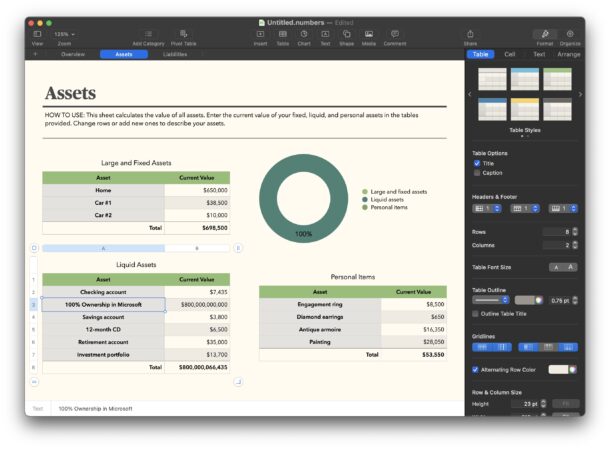
-
- 接下来,选择“负债”选项卡,然后在此处输入您自己的个人数据 – 再次提醒您可以为其他负债添加其他行
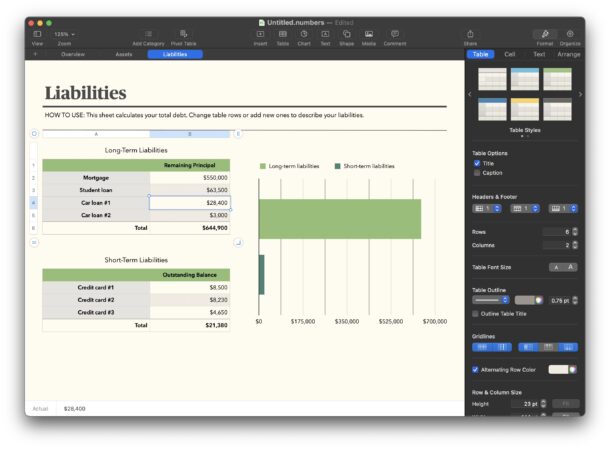
-
- 最后,返回“净资产”选项卡,您将看到计算为您提供净资产信息
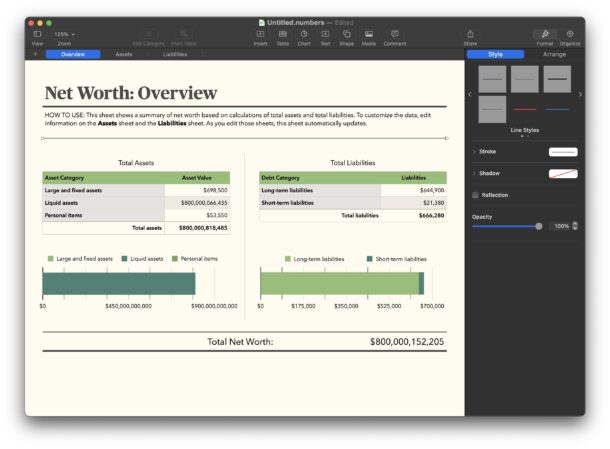
与 Numbers 应用程序捆绑在一起的免费净资产电子表格使这变得简单。
您可以通过修改相同的电子表格或创建重复项并调整每个月的数据来每月更新此内容。我个人最近开始将 Numbers 电子表格用于此目的,因为我了解到已经存在了几十年的流行 Mint 财务跟踪服务正在像恐龙一样灭绝。我喜欢每个月制作一份电子表格的副本,这样我就可以在需要时参考前几个月,跟踪一段时间内的变化。
是的,有数十个甚至数百个或数千个可用于 Excel、Google 表格和 Numbers 的净资产模板和净资产电子表格,其中一些是免费提供的,其中一些收费,其中一些非常复杂,另一些很简单。这里的示例是 Apple 提供的一个相对简单但有效的示例,但默认情况下,它显然没有单个电子表格中随时间推移的历史记录(如果需要,您可以自行添加)。
注意:这里提供的示例只是一个虚构的例子,由净资产电子表格的默认输入和幽默的示例数字组成,例如拥有 Microsoft 100% 的股份,但显然并非如此。